整个文档翻译软件怎么免费翻译?如何快速准确的将文档翻译成中文?
整个文档翻译软件怎么免费翻译?如何快速准确的将文档翻译成中文?工作上,PDF文件到处都是。比如你拿到一份英文的技术白皮书PDF,需要赶紧翻译成中文给团队看,或者收到一份国外机构的财务报表PDF,要翻译成中文来分析,这时候PDF文件的翻译就变成个难题了。一般的翻译工具可能没法准确地识别PDF里的文字。但是我们这个翻译软件,对PDF文件有特别的处理方法。它能准确地识别文字,快速翻译,而且还能保持原文档的格式和排版。这样你就能轻松搞定PDF文件翻译,提高工作效率。那怎么挑选PDF文件翻译工具呢?接下来咱们一起看看具体怎么操作吧。

软件一:福昕在线翻译
福昕在线翻译用来翻译英语pdf文档,那优势简直无敌。它翻译特别精准,能准确把握英语原文的意思,给出最恰当的译文,专业词汇也不在话下。翻译速度快得惊人,不用你在那干耗着,大大提高工作效率。它还支持多格式输出,你可以根据自己的需求选择合适的格式。
第一步:在首页找到文档翻译的按钮,点进去到功能页。
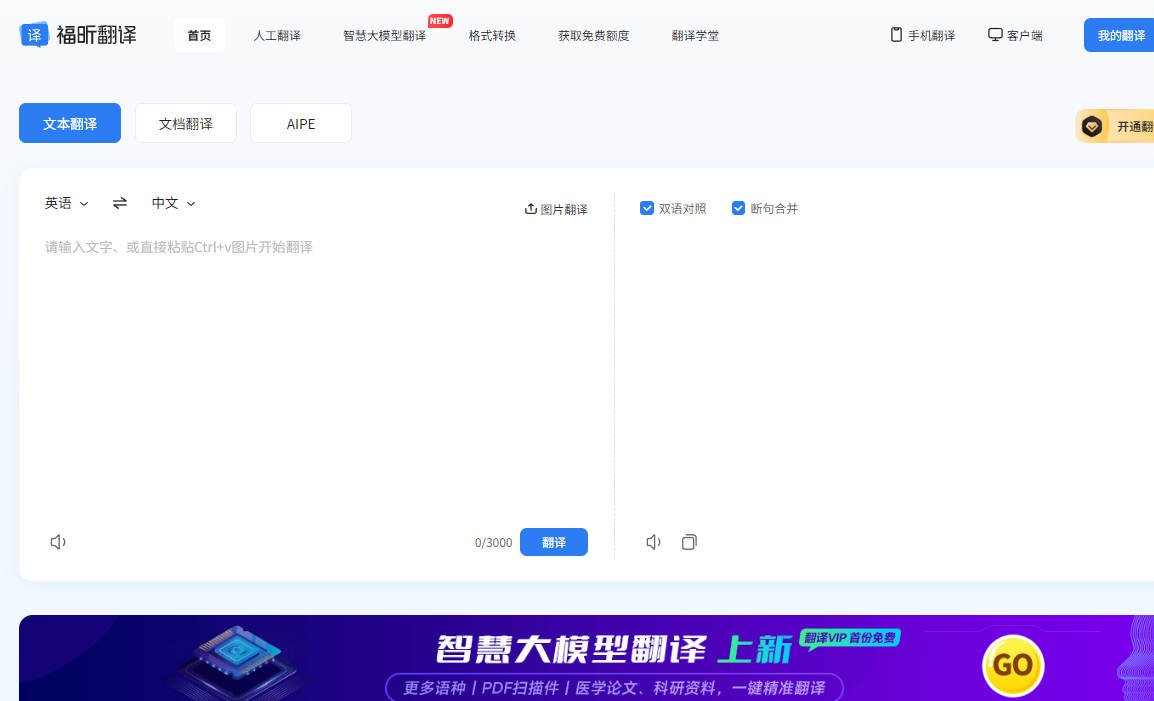
第二步:点击上传英语文档,选好你要翻译的文件。
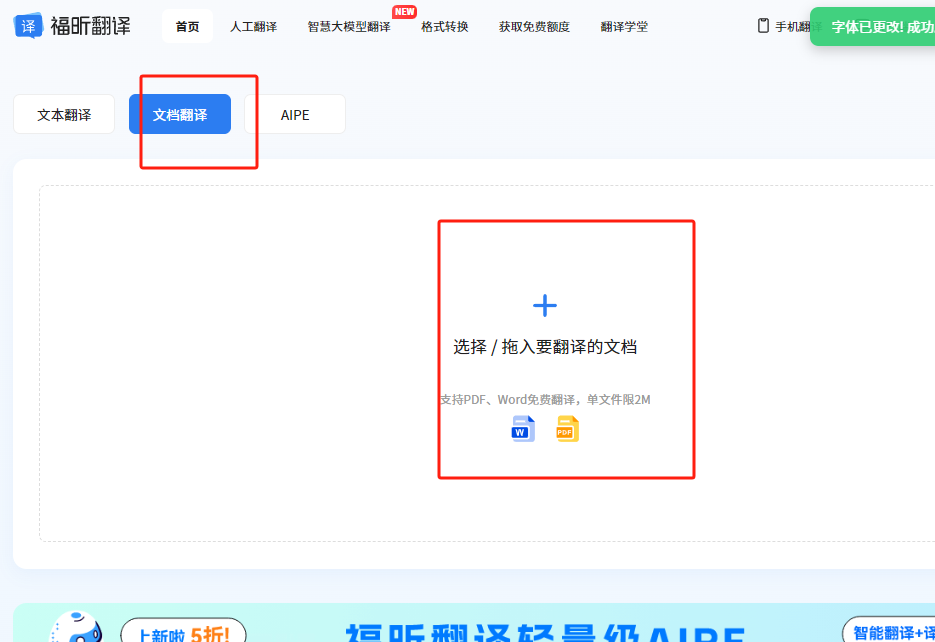
第三步:选好源语言和目标语言。然后就等着它自动翻译,翻译完成后,直接下载翻译好的文档就行啦。
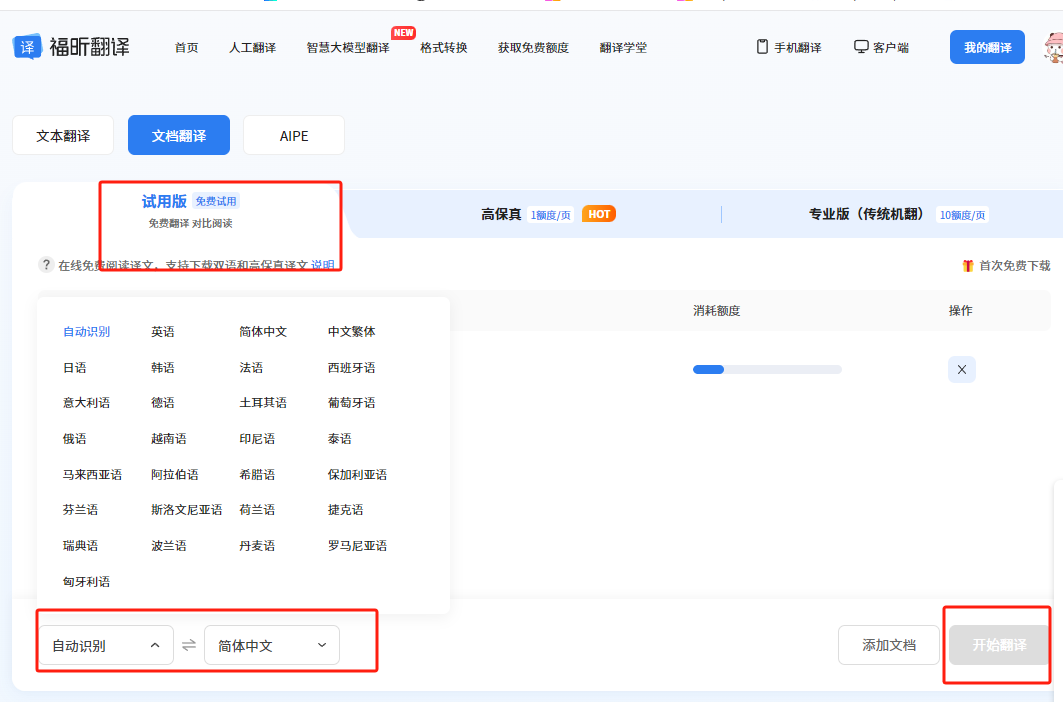
软件二:DocTranslator
DocTranslator支持超120种语言翻译,翻译PDF文档那是相当拿手。翻译准确度超高,译文能完美还原原文自然流畅感。支持文件格式多,常见的PDF、DOCX、XLSX等格式都不在话下。厉害的是,它能处理大型文件,最大可达1Gb大小、5000页长度,大文件翻译需求也能轻松搞定,对咱处理大篇幅PDF文档很有帮助。
第一步:打开DocTranslator官网,点击上传文件按钮,把要翻译成中文的PDF文档上传。选好源语言和目标语言中文。
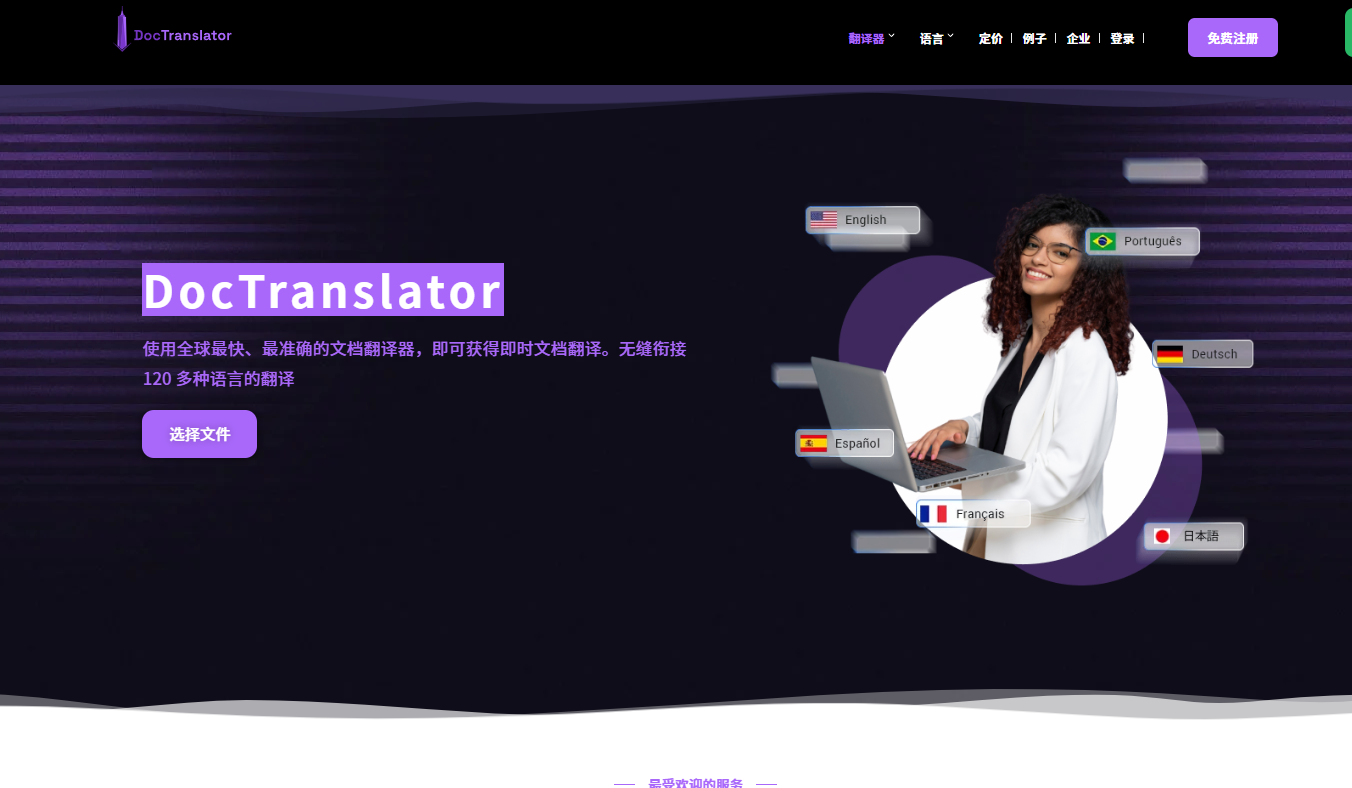
第二步:点击翻译按钮,等待几分钟,页面提示翻译完成,这时就能下载翻译好的中文PDF文档,到手的译文格式基本和原文一致,简单检查下有无错漏就行。
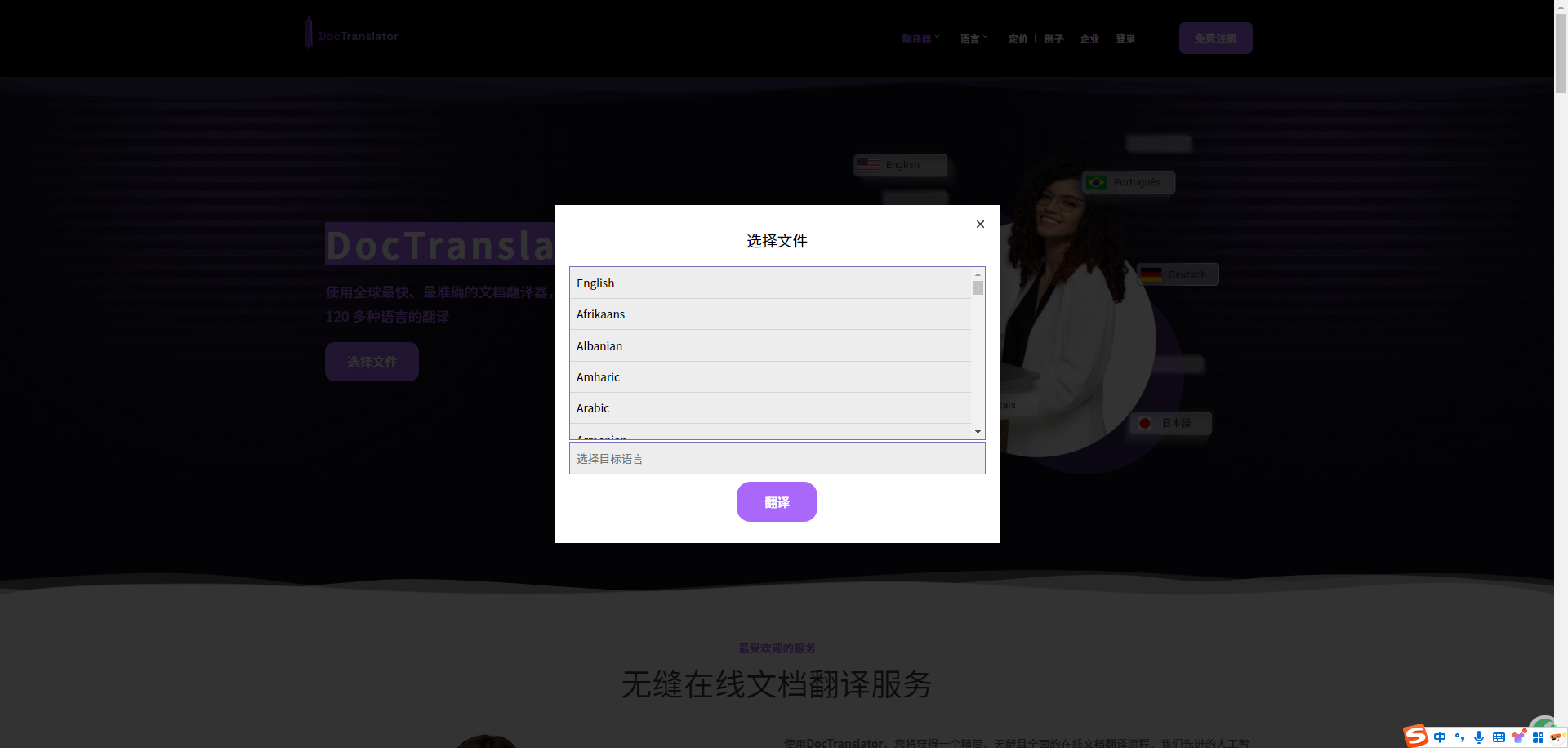
软件三:Mate Translate
Mate Translate提供划词和全文翻译两种方式,要是阅读外文PDF文档,开启划词功能,随时能翻译,阅读体验超流畅。在浏览器打开外文PDF文件,高亮段落能自动生成双语对照栏,阅读、对比都方便,对咱阅读外文PDF很实用。
第一步:要是在浏览器打开PDF文件,先在浏览器安装Mate Translate插件。安装好后,打开PDF文档,选中想翻译成中文的文字,插件自动弹出翻译结果。
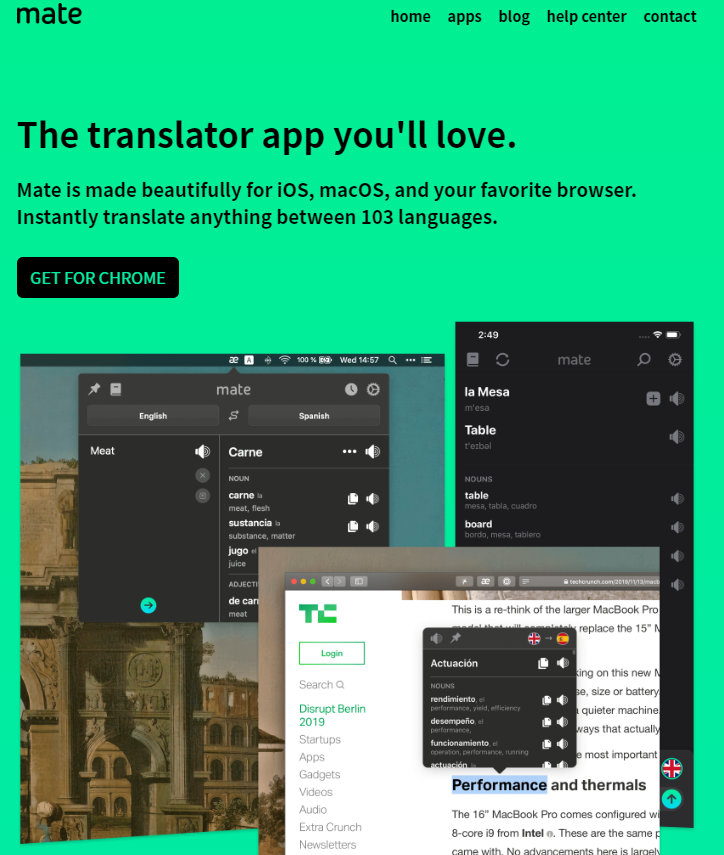
第二步:要是想翻译整个PDF文档成中文,在插件里找到全文翻译选项,选好源语言和目标语言中文,点击翻译,就能拿到完整中文译文的PDF文档了。

软件四:DeepL翻译器
这翻译器超厉害!它翻译Word文档时,用的是先进人工智能技术,翻译得超精准,不管啥复杂句子、专业术语,都能准确又自然地翻成中文。而且它能保留原文档的格式,标题、段落、字体啥的,翻译后和原来基本一样。还支持好多语言互译成中文,主流外语和小众语言都不在话下。不过免费版每月只能翻译3篇文档,要是翻译需求大,得考虑付费订阅。
第一步:打开DeepL官网,找到“文档翻译”选项;点击上传要翻译的Word文档,然后选好文档原来的语言(比如英语)和要翻译成的中文。
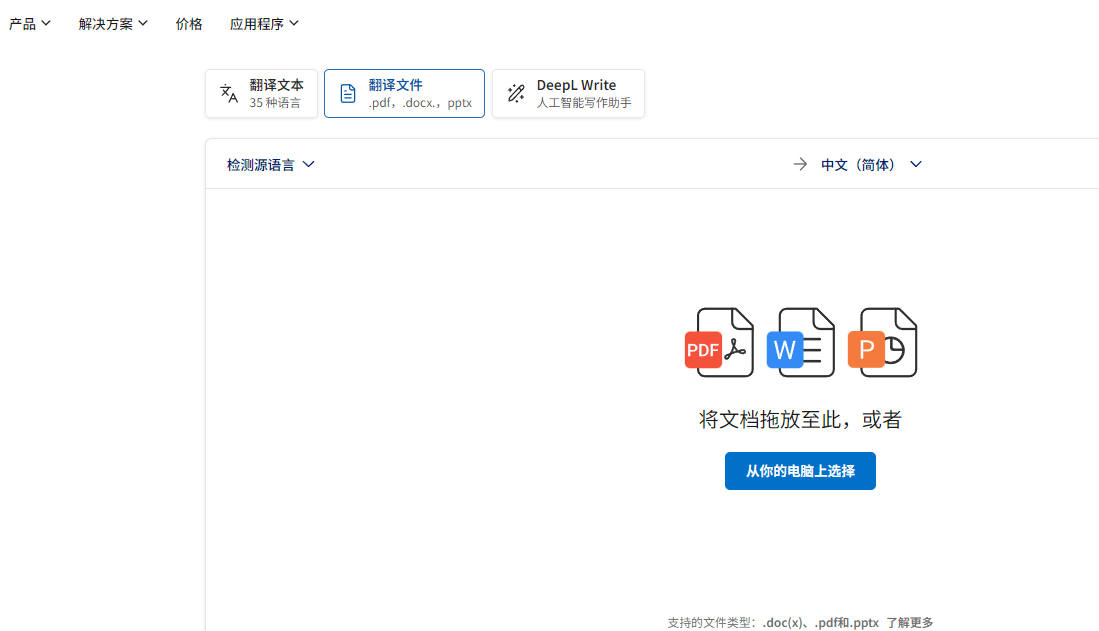
第二步:点击“翻译”按钮,等一会儿,翻译好的中文Word文档就能下载查看啦。要是用客户端,安装打开后,按提示操作,找到文档翻译功能,上传文件、选语言翻译就行。
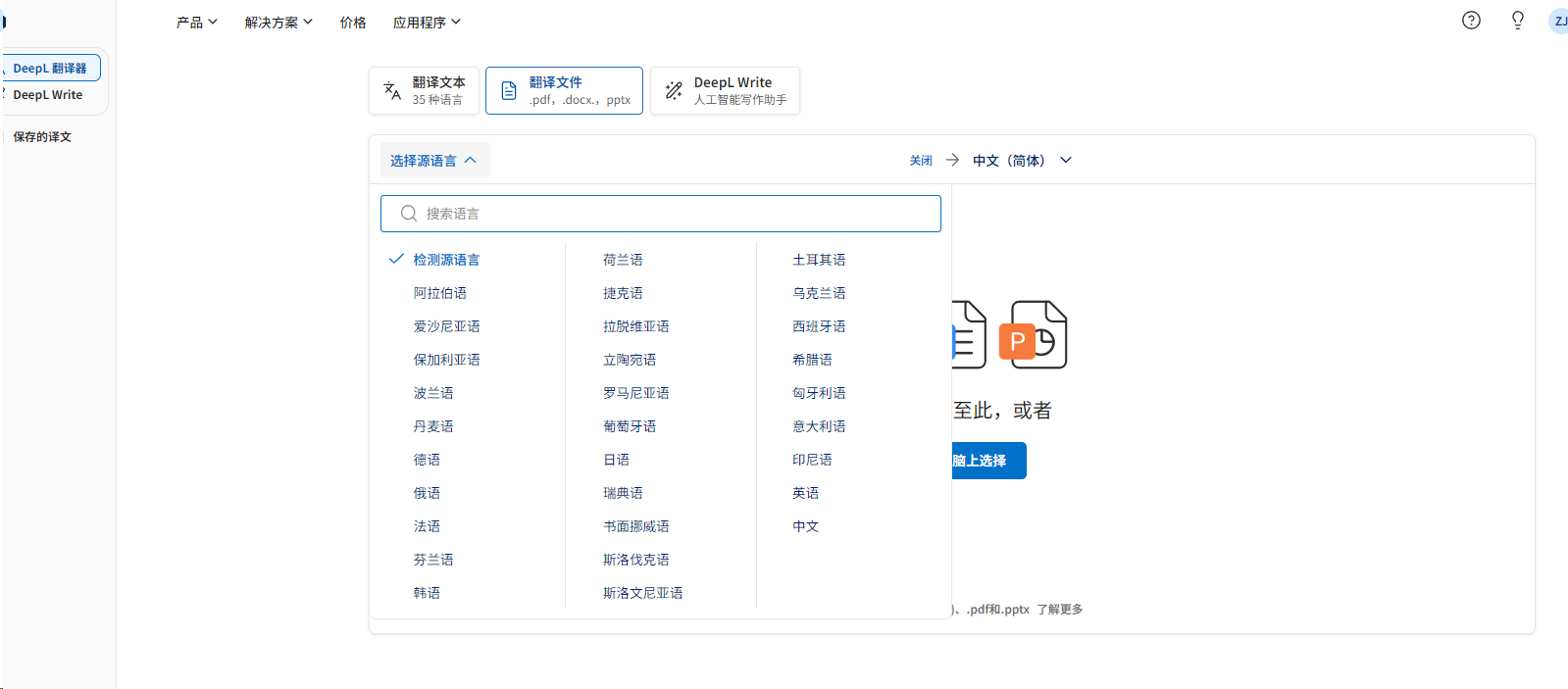
软件四:微软翻译
微软翻译和咱们常用的Office软件配合得特别默契!如果你电脑装了Office,在Word里就能直接调用它翻译文档。它支持100多种语言,把外文Word文档翻成中文那是轻轻松松。翻译速度快,还能保证一定的准确性,日常办公、学习里的文档翻译完全能hold住。而且个人使用大部分功能免费,每个月还有一定量的免费翻译额度,很划算。
第一步:打开要翻译的Word文档,在Word软件的“审阅”选项卡中,找到“翻译”功能;点击“翻译文档”,这时会弹出一个设置框。
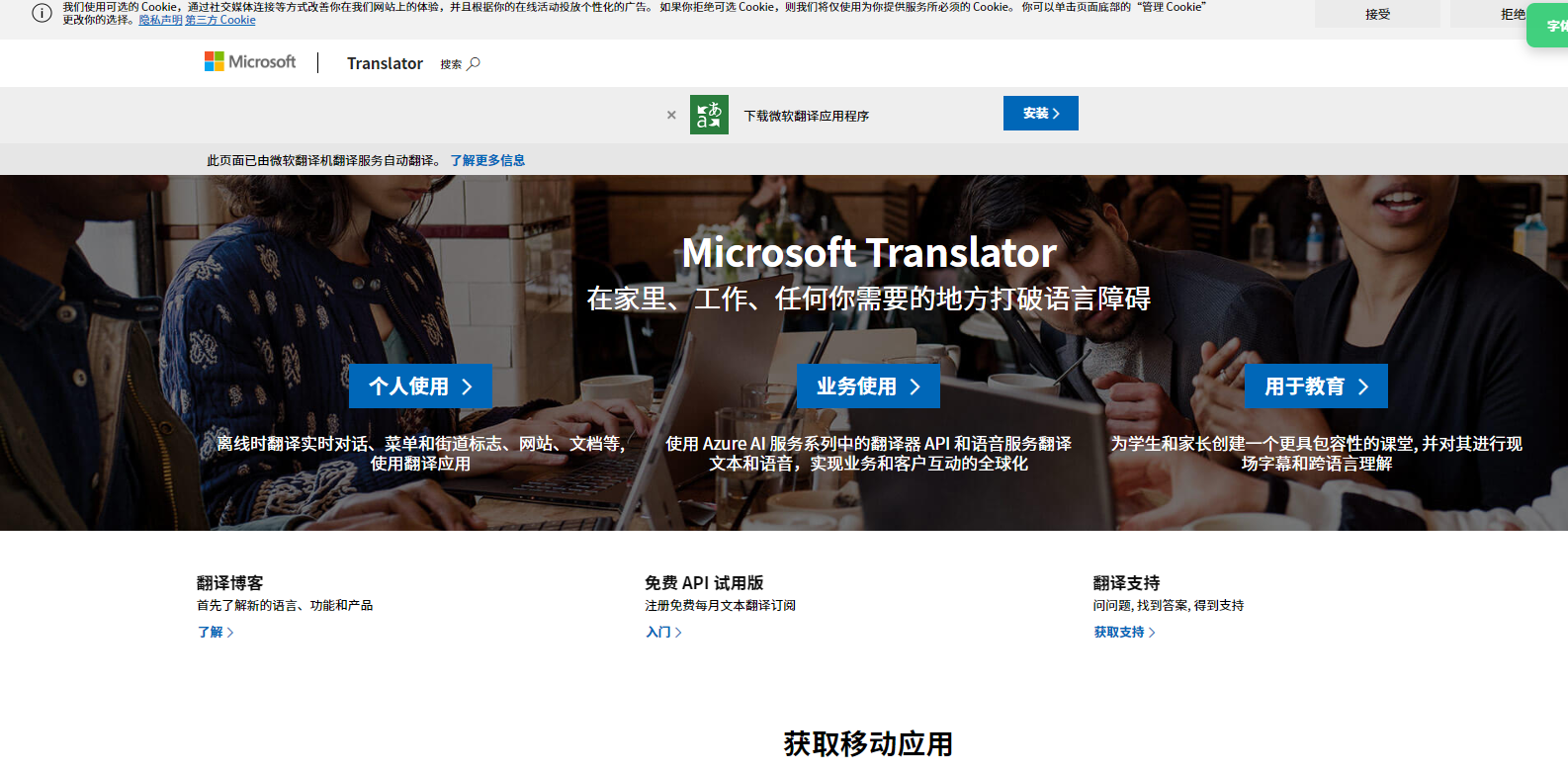
第二步:选择好源语言(文档原本的语言)和目标语言“中文”;点击确定,稍等片刻,文档就会被翻译成中文啦,翻译结果直接显示在原文档旁边,对比查看超方便。要是不用Word软件,也能登录微软翻译官网,在文档翻译功能里上传Word文档,按提示选语言翻译。
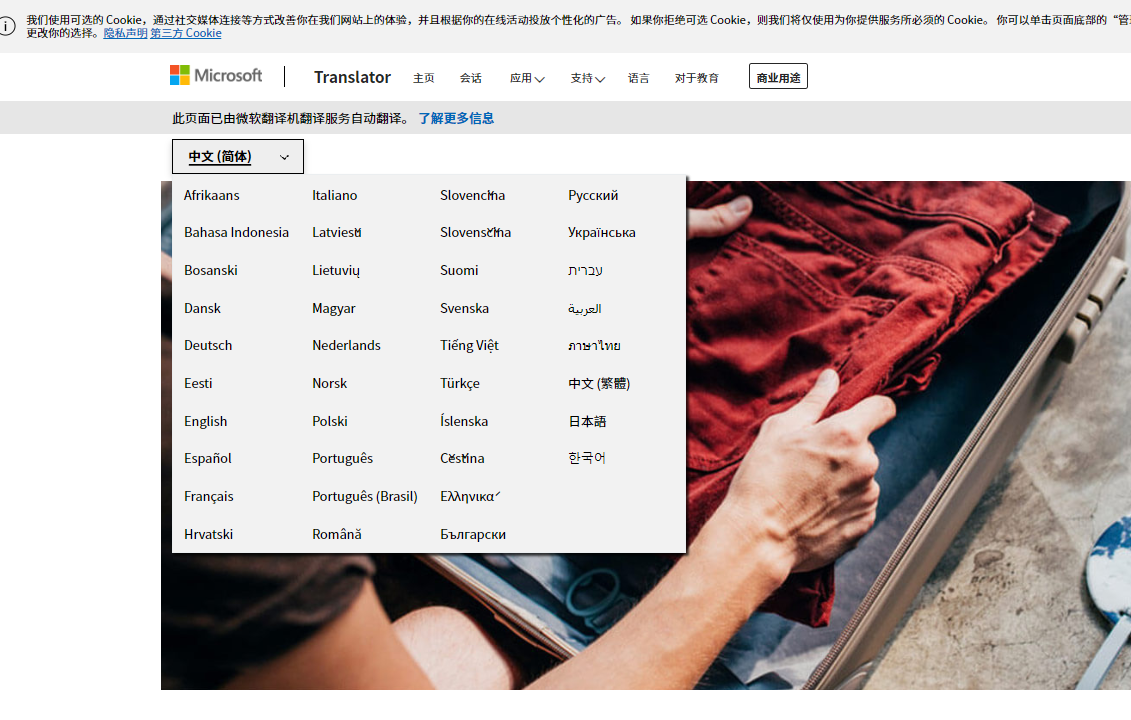
以上就是今天的分享啦,这五种翻译软件都是非常好用的,只需要简单的几个步骤就可以轻松完成文档的翻译操作了。需要的小伙伴赶快来跟着尝试一下吧,希望可以帮助到你。




 证件证明翻译
证件证明翻译
 医疗病历翻译
医疗病历翻译
 法律合同翻译
法律合同翻译
 公司介绍翻译
公司介绍翻译
 学术论文翻译
学术论文翻译
 留学移民翻译
留学移民翻译
 求职简历翻译
求职简历翻译
 产品说明书翻译
产品说明书翻译










